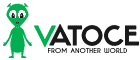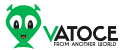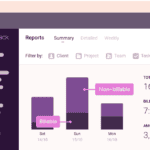احدث الدروس
-
الفاتورة الإلكترونية - السعودية
-
شرح برنامج الصيانة تاتش اب TouchUp
-
شرح برنامج سيلز اب برنامج المحاسبة والمبيعات وادارة المخزون SalesUp
-
- ارصدة اول المدة - العملاء والموردين
- اضافة عميل او مورد
- التقسيط
- الخصومات المخصصة والعروض - برنامج سيلز اب SalesUp
- الخصومات المخصصة والعروض - برنامج فارما اب SalesUp
- تقارير العملاء والموردين
- شرح ارصدة العملاء والموردين | برنامج حسابات
- شرح ارصدة العملاء والموردين | سيلز اب SalesUp
- مجموعات العملاء والموردين
- نقاط الولاء ومكافآت العملاء في برنامج سيلز اب Salesup
-
- ( ضبط الملحقات ( البنوك ، الكروت البنكية ، شروط الدفع ، اجهزة الدخول في برنامج ادارة الصيدليات فارما اب
- ( ضبط الملحقات ( البنوك ، الكروت البنكية ، شروط الدفع ، اجهزة الدخول في برنامج سيلز اب للمحاسبة
- اضافة وتعديل الفروع
- اعدادات النظام الاولية
- التعرف علي قوائم واقسام البرنامج
- النسخ الاحتياطي واستعادة قواعد البيانات
- بيانات المؤسسة الاساسية
- تثبيت وضبط النظام
- تفعيل النظام
- خيارات النظام
- عناصر قائمة المؤسسة
- مصمم التقارير - تصميم الفواتير والتعديل علي قوالب التقارير
-
- سيتم اضافة دروس قريباً
- ( ضبط الملحقات ( البنوك ، الكروت البنكية ، شروط الدفع ، اجهزة الدخول في برنامج ادارة الصيدليات فارما اب
- ( ضبط الملحقات ( البنوك ، الكروت البنكية ، شروط الدفع ، اجهزة الدخول في برنامج سيلز اب للمحاسبة
- (تغيير حالة صنف ( تالف ، مفقود
- إضافة ايراد - الإيرادات
- ارصدة اول المدة - العملاء والموردين
- استيراد بيانات الاصناف الجاهزة - الاف الاصناف بضغطة واحدة
- اضافة المخزون اول المدة - سيلز اب
- اضافة بونص للصنف
- اضافة عميل او مورد
- اضافة فاتورة مبيعات جديدة ومراجعة الفواتير السابقة وتعديلها
- اضافة فاتورة مشتريات جديدة لبرنامج المبيعات والمحاسبة
- اضافة مخزن
- اضافة مصروف - المصروفات
- اضافة وتعديل الفروع
- اضافة وتعريف الاصناف ومراجعتها
- اعدادات النظام الاولية
- التعرف علي قوائم واقسام البرنامج
- التقسيط
- الجرد المخزوني البسيط (السريع) - التسوية الجردية - سيلز اب
- الخزائن والبنوك وبطاقات المدفوعات
- الخصومات المخصصة والعروض - برنامج سيلز اب SalesUp
- الخصومات المخصصة والعروض - برنامج فارما اب SalesUp
- النسخ الاحتياطي واستعادة قواعد البيانات
- انشاء سند صرف، المؤسسة تدفعه للعميل / المورد
- انشاء سند قبض، العميل يدفع للمؤسسة
- انشاء قيد دفع ، مدفوعات العملاء والموردين للمؤسسة
- انشاء نموذج عرض سعر لأصغر وحدة او لجميع وحدات الصنف
- بيانات المؤسسة الاساسية
- تثبيت وضبط النظام
- تعديل الفاتورة لتوافق متطلبات "الفاتورة الإلكترونية - السعودية" -سيلز اب
- تغيير تنسيق الأرقام من اللغة العربية للإنجليزية او اي لغة او العكس
- تفعيل النظام
- تقارير العملاء والموردين
- تقارير المبيعات وارباح المبيعات في سيلز اب
- تقارير المخازن
- تقارير المشتريات في برنامج المبيعات والمخازن والمحاسبة من ڤاتوس سيلز اب
- خيارات النظام
- شجرة الحسابات
- شرح ارصدة العملاء والموردين | سيلز اب SalesUp
- ضبط الطابعة علي منتجاتنا
- عناصر قائمة المؤسسة
- فئات الاصناف ووحداتها
- مجموعات العملاء والموردين
- مراجعة سندات المؤسسة بواسطة برنامج سيلز اب للمبيعات
- مرتجع فاتورة مبيعات
- مرتجع فاتورة مشتريات
- مصمم التقارير - تصميم الفواتير والتعديل علي قوالب التقارير
- ميزة شحن المبيعات وخدمة التوصيل في برنامج سيلز اب
- نقاط الولاء ومكافآت العملاء في برنامج سيلز اب Salesup
- نقل المخزون من مخزن الي مخزن آخر
- اعرض الدروس المتبقية (35) طي/تصغير الدروس
-
شرح برنامج فارما اب PharmaUp لادارة الصيدليات ومخازن الادوية
-
- سيتم اضافة دروس قريباً
-
- اضافة ايراد - الايرادات
- اضافة مصروف - المصروفات
- الخزائن والبنوك وبطاقات المدفوعات
- انشاء سند صرف، المؤسسة تدفعه للعميل / المورد
- انشاء سند قبض، العميل يدفع للمؤسسة
- انشاء قيد دفع ، مدفوعات العملاء والموردين للمؤسسة
- شجرة الحسابات
- شرح ارصدة العملاء والموردين | برنامج حسابات
- مراجعة السندات المتعلقة بالمؤسسة - برنامج فارما اب للصيدليات ومخازن الادوية
-
- سيتم اضافة دروس قريباً
- ( ضبط الملحقات ( البنوك ، الكروت البنكية ، شروط الدفع ، اجهزة الدخول في برنامج ادارة الصيدليات فارما اب
- استيراد بيانات الاصناف الجاهزة - الاف الاصناف بضغطة واحدة
- اضافة المخزون اول المدة - فارما اب
- اضافة ايراد - الايرادات
- اضافة بونص للصنف
- اضافة عميل او مورد
- اضافة فاتورة مبيعات جديدة ومراجعة الفواتير السابقة وتعديلها
- اضافة فاتورة مشتريات جديدة لبرنامج الصيدليات و مخازن الادوية
- اضافة مخزن
- اضافة مصروف - المصروفات
- اضافة وتعديل الفروع
- اضافة وتعريف الاصناف ومراجعتها
- اعدادات النظام الاولية
- التعرف علي قوائم واقسام البرنامج
- التقسيط
- الجرد المخزوني البسيط (السريع) - التسوية الجردية - فارما اب
- الخزائن والبنوك وبطاقات المدفوعات
- الخصومات المخصصة والعروض - برنامج فارما اب SalesUp
- النسخ الاحتياطي واستعادة قواعد البيانات
- انشاء سند صرف، المؤسسة تدفعه للعميل / المورد
- انشاء سند قبض، العميل يدفع للمؤسسة
- انشاء قيد دفع ، مدفوعات العملاء والموردين للمؤسسة
- بيانات المؤسسة الاساسية
- تثبيت وضبط النظام
- تعديل الفاتورة لتوافق متطلبات "الفاتورة الإلكترونية - السعودية" -سيلز اب
- تفعيل النظام
- خيارات النظام
- شجرة الحسابات
- ضبط الطابعة علي منتجاتنا
- عناصر قائمة المؤسسة
- فئات الاصناف ووحداتها
- كيف يمكنني الاتصال بالسيرفر وضبط بيانات الاتصال؟
- مجموعات العملاء والموردين
- مراجعة السندات المتعلقة بالمؤسسة - برنامج فارما اب للصيدليات ومخازن الادوية
- مرتجع فاتورة مبيعات
- مرتجع فاتورة مشتريات
- نقاط الولاء ومكافآت العملاء في برنامج فارما اب PharmaUp
- اعرض الدروس المتبقية (22) طي/تصغير الدروس
-
-
قسم عام (مشترك)
اضافة وتعديل الفروع
كعادة برامجنا نهتم ان يكون برنامج محاسبة كامل متعدد الافرع ، برنامج مبيعات مرن لذلك تستطيع من هذه النافذة اضافة وتعديل الفروع ,اضافة عدة فروع للمؤسسة.وتتضمن البيانات الاساسية للفرع وكذلك البيانات الاخري مثل اجهزة الاتصال والمدينة والعنوان .
بيانات الفروع
البيانات الاساسية والبيانات الاخري .
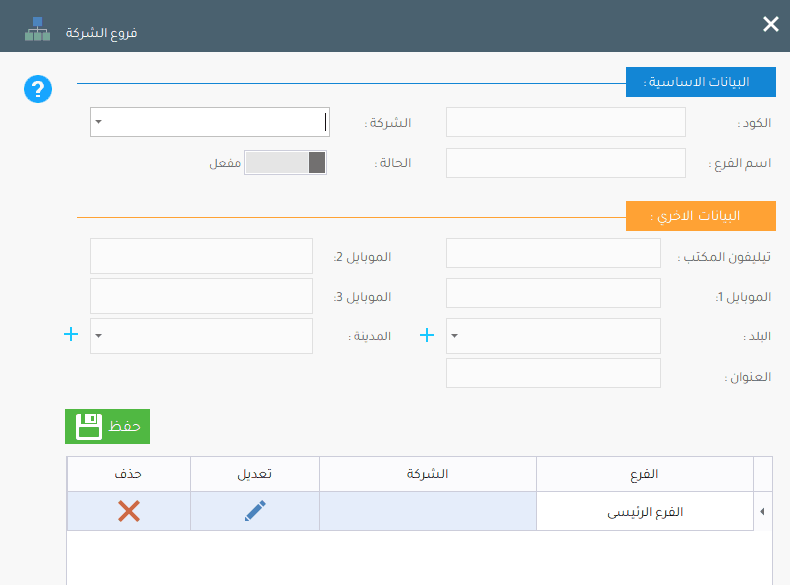
تسمح لك هذه النافذة من تغيير بيانات الفروع واضافة فروع جديدة او حذفها والبيانات التي يمكنك اضافتها في كل فرع:
- كود الفرع
- اسم الفرع
- الشركة
- الحالة
وبيانات الاتصال مثل :
- تليفون المكتب
- 3 ارقام موبايل
- العنوان
كما يوجد قائمة بالافرع التي تم اضافتها سابقاً ليتم التعديل منها او الحذف.
لاضافة فرع جديد او تعديل الخاصة بك يجب عليك اتباع الخطوات التالية :
1. من القائمة الرئيسية ، اضغط علي قائمة “المؤسسة” ثم اختر “الفروع”
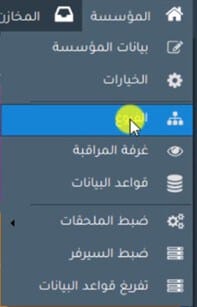
2. تظهر لنا نافذة سهلة وبسيطة في وسط الشاشة تحمل بيانات جميع الفروع وتنقسم الي جزئين كما بالاعلي :
- بالأعلي بيانات الفرع الذي تود اجراء اضافته او التعديل عليه
- بالأسفل قائمة بالفروع الموجودة في النظام حيث يمكنك اختيار الفرع الذي تود تعديله او حذفه
3. لإضافة فرع جديد
ادخل بيانات الفرع :
– حقل الاسم (اجباري)
– البلد والمدينة والعنوان =< تُعرض ايضاً في التقارير والفواتير
– ارقام الموبايل ( 1 ، 2 ، 3 ) =< هذه البيانات تُعرض في التقارير والفواتير
– بعد تعبئة جميع البيانات المطلوبة الخاصة ب اضافة وتعديل الفروع ، اضغط علي زر “حفظ “
ملحوظة هامة :
يمكنك تعديل الفرع بالضغط علي زر “تعديل” (علامة القلم) الموجود بجواره ثم تعديل البيانات المطلوبة والضغط علي “حفظ”. كما يمكنك حذفه بالضغط علي زر “حذف ” (علامة X ).